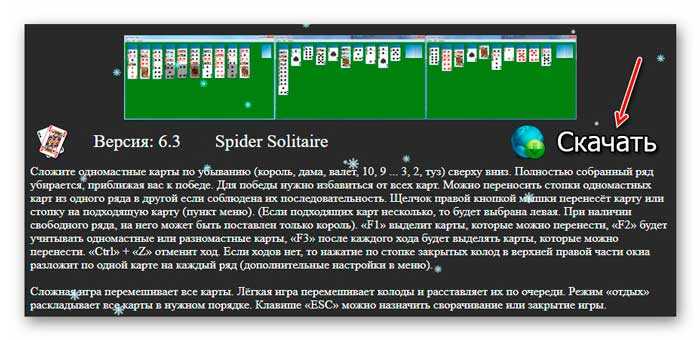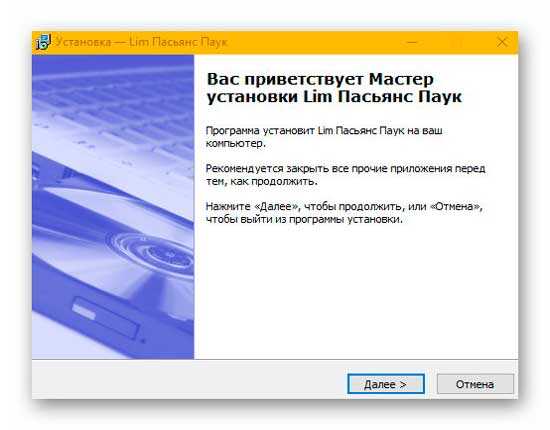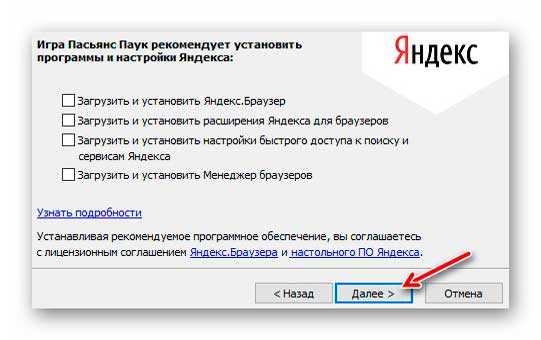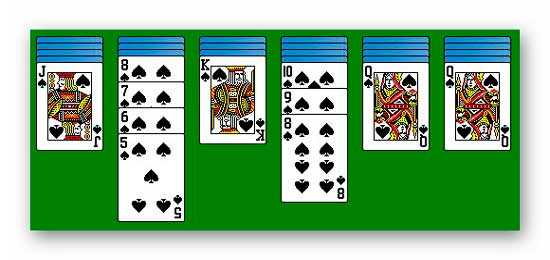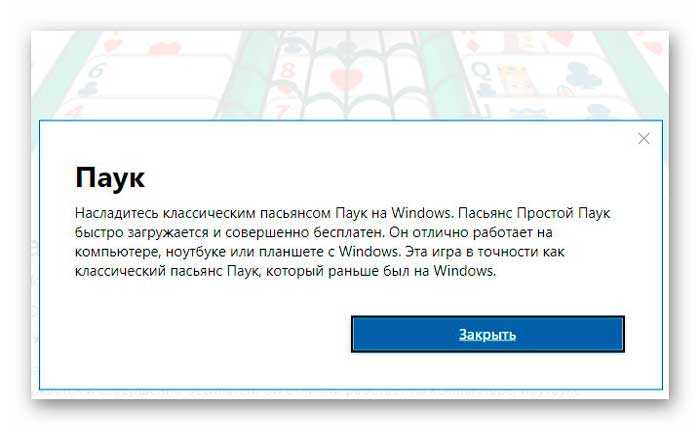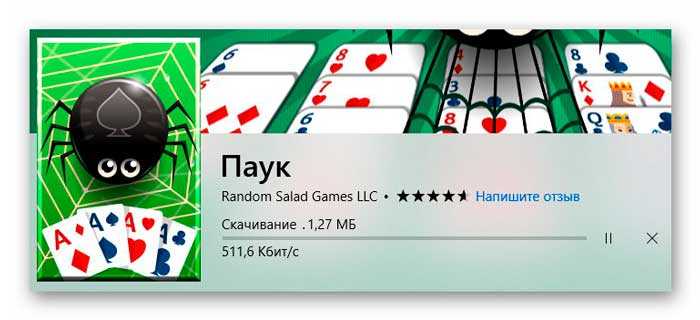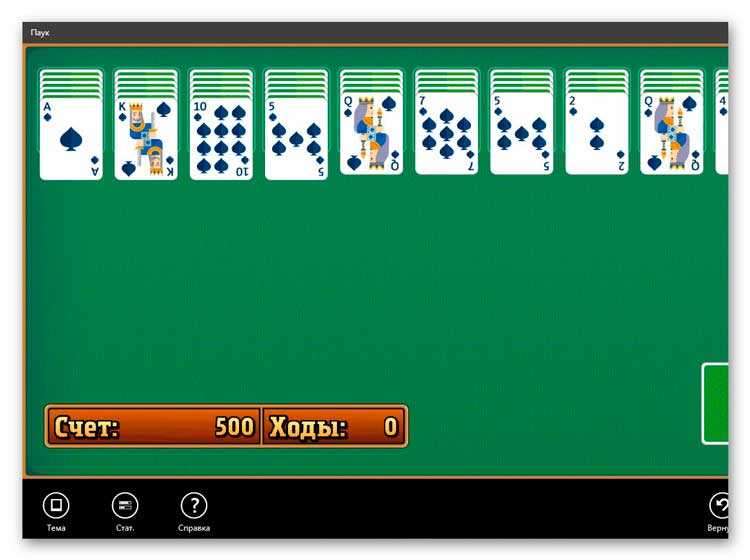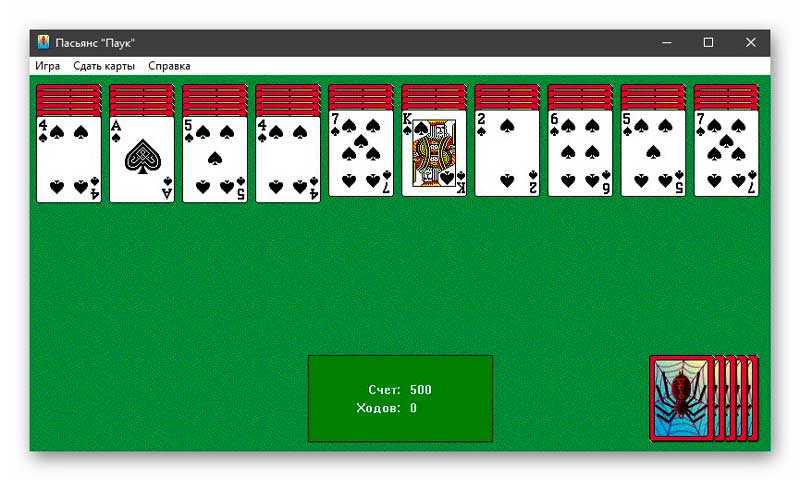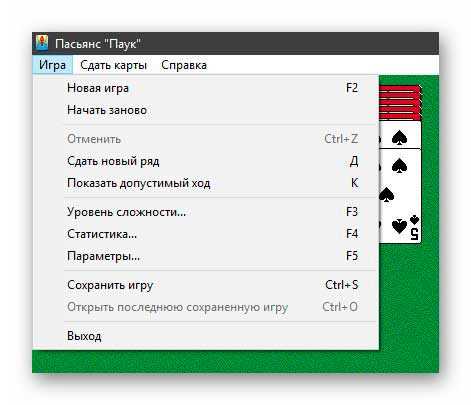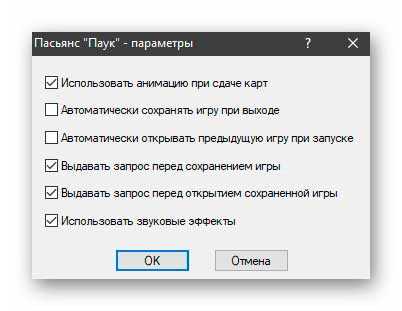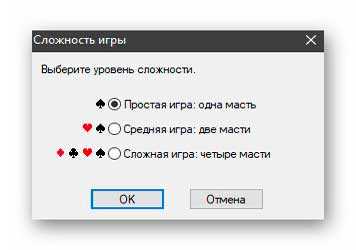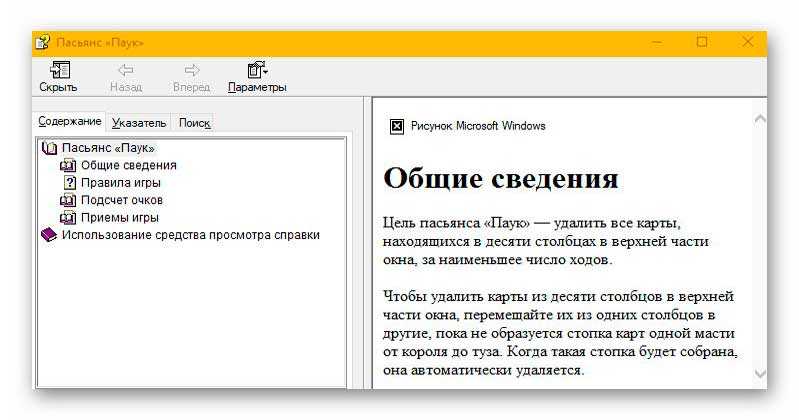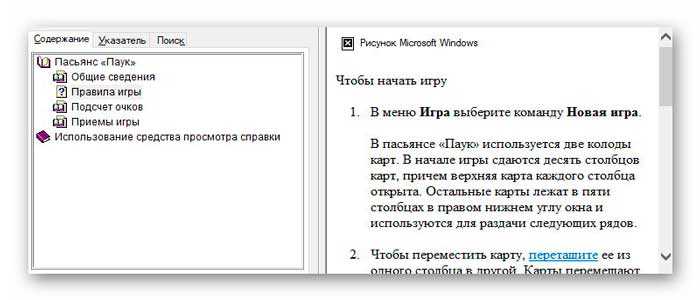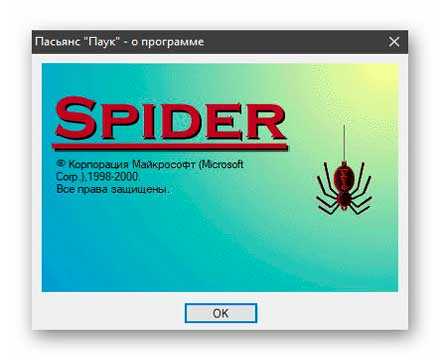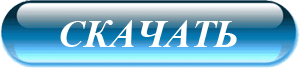- Как вернуть в Windows 10 классические игры из Windows 7
- Список классических игр из Windows 7
- Как установить классические (стандартные игры) в Windows 10
- Способы запуска классических игр в Windows 10
- Видео-инструкция
- Классический пасьянс «Паук» для Windows
- Варианты пасьянса «Паук» в сети Интернет
- Lim Пасьянс Паук
- Пасьянс «Паук» из Microsoft Store
- Классический пасьянс «Паук» для Windows
- Скачать классический пасьянс «Паук» для Windows
- ПОЛЕЗНОЕ ВИДЕО
- Пасьянс Паук для Windows
- Отзывы о программе Пасьянс Паук
Как вернуть в Windows 10 классические игры из Windows 7
В данной статье показаны действия, с помощью которых можно вернуть в Windows 10 стандартные игры из Windows 7.
Начиная ещё с Windows 8, разработчики корпорации Майкрософт по каким-то не понятным причинам удалили классические игры из состава операционной системы поставлявшихся в комплекте с Windows 7.
Также они отсутствуют и в Windows 10, точнее сказать там присутствует встроенное приложение Microsoft Solitaire Collection (в котором содержатся пасьянсы: Паук, Косынка, Свободная ячейка и ещё парочка) с новым интерфейсом, которое не всем по вкусу.
Но если вам нужны именно классические игры, то благодаря сторонним разработчикам создан набор таких игр, который включает в себя оригинальные файлы из Windows 7 и представляет из себя удобный инсталлятор (установщик).
Список классических игр из Windows 7
В состав установщика входит 11 игр, которые можно установить на компьютер с операционной системой Windows 10, Windows 8.1, или Windows 8.
Вы можете установить все, или по отдельности следующие игры:
- Chess Titans (Шахматы)
- Mahjong Titans (Маджонг)
- Purble Place (Детская развивающая игра)
- Internet Backgammon (Интернет-Нарды)
- Internet Spades (Интернет-Пики)
- Internet Checkers (Интернет-Шашки)
- Solitaire (Косынка)
- SpiderSolitaire (Паук)
- Minesweeper (Сапер)
- FreeCell (Солитер)
- Hearts (Червы)
Как установить классические (стандартные игры) в Windows 10
Скачайте zip-архив c инсталлятором по ссылке, которая находится ниже. Размер архива 146,68 МБ.
Извлеките файлы из архива, откройте папку и запустите установку дважды кликнув по файлу Windows 7 Games for Windows 10 and 8.exe
Установщик Windows 7 Games for Windows 10 and 8 по умолчанию выберет язык операционной системы (в данном случае русский язык), но можно в выпадающем списке выбрать нужный вам язык, сделав это нажмите кнопку OK.
В первом окне мастера установки нажмите кнопку Далее
В следующем окне выберите нужные вам игры. По умолчанию, активированы все пункты, это значит что на компьютер будут установлены все 11 игр.
Если вы хотите установить только некоторые игры из этого списка, то снимите флажки напротив тех игр, устанавливать которые вы не желаете. Сделав выбор, нажмите кнопку Установить
Далее сразу начнется установка игр, установщик не предоставляет выбор папки для установки игр и по умолчанию устанавливает файлы игр в папку по следующему пути:
В завершающем окне мастера установки сбросьте флажок в чекбоксе Discover Winaero Tweaker to tune up Windows 10/8.1/8 и нажмите кнопку Готово
Теперь классические игры установлены и можно играть в старые игры на компьютере с операционной системой Windows 10, Windows 8.1, или Windows 8.
Способы запуска классических игр в Windows 10
Чтобы запустить какую-либо игру, откройте меню «Пуск», в списке программ найдите папку Games, откройте её и вы увидите стандартные игры из Windows 7. Выберите нужную и кликните по ней для запуска.
Также при необходимости можно закрепить любую игру на начальном экране:
Или на панели задач.
Кроме того в набор включён и обозреватель игр, в котором можно не только посмотреть краткое описание, рейтинг и системные требования каждой установленной и совместимой с Windows 7 игры, но и запустить любую из установленных игр.
Также, чтобы открыть окно обозревателя игр, в адресной строке проводника Windows или диалоговом окне Выполнить введите:
Вы также можете создать ярлык на рабочем столе для запуска любой игры. Для этого в меню «Пуск», в папке Games, нажмите правой кнопкой мыши на любой игре и в контекстном меню выберите Дополнительно > Перейти к расположению файла
Откроется папка с ярлыками всех установленных игр. Скопируйте ярлык нужной игры на рабочий стол.
Папку с ярлыками всех установленных игр, можно открыть скопировав и вставив в адресную строку проводника Windows или в диалоговое окно Выполнить следующий путь:
С помощью таких не сложных действий можно вернуть привычные классические игры на ваш компьютер.
Видео-инструкция
Также, можно посмотреть наш видео-ролик в котором показано как вернуть в Windows 10 классические (стандартные) игры из Windows 7. Не забудьте подписаться на YouTube-канал WinNOTE!
Возможно вас также заинтересуют старые добрые советские игры из серии Электроника, такие как Ну, погоди! (Электроника ИМ-02) и ей подобные, то в статье Эмулятор игр «Электроника» для Windows, можно их скачать.
Классический пасьянс «Паук» для Windows
Несколько лет назад я Вам рассказывал, как вернуть стандартные игры в Windows 10, всю кучу, даже с излишком — 11 штук, пакетом на целых 170 Мб.
Так вот, после этого меня уже много раз слёзно просили читатели найти отдельный, именно тот самый легендарный классический пасьянс «Паук» для Windows , со своими неповторимыми звуками и анимацией, с родными «рубашками» карт и интерфейсом.
Отыскал, портативный, на всего 553 кб, бесплатный и без вирусов, с отличной встроенной справкой и правилами…
Варианты пасьянса «Паук» в сети Интернет
Как оказалось, найти тот самый классический вариант пасьянса из старых добрых версий операционной системы Windows не так уж и просто. Постоянно попадались одни подделки и клоны, с другим интерфейсом и даже принципом работы. Большинство были на английском языке и между прочим, с вирусами.
Но не будем о печальном. Первый рабочий (чистый) вариант классического пасьянса «Паук» для Windows я нашёл на этом сайте …
Lim Пасьянс Паук
Назывался он, как видите, LimПасьянс Паук и очень дружил с компанией Яндекс…
Старинный интерфейс и «правильные рубашки» карт навеяли ностальгию и вселили надежду, что это тот самый классический пасьянс «Паук» из прошлого. Увы, начиная от меню игры…
…и заканчивая отсутствием звуков с анимацией — надежда умерла в страшных муках. Контрольным выстрелом для неё был способ перемещения карт (даже описывать не буду — просто поверьте, что он далеко не торт).
Пасьянс «Паук» из Microsoft Store
Потом я воспользовался официальным магазином приложений и игр для Windows скачав оттуда нашу карточную времяубивалку …
Читайте также на сайте:
Запомните — «Эта игра в точности как классический Паук, который был на Windows».
Это решение меня сразу полностью оттолкнуло своим каким-то диким размером (около 200 Мб)…
…и мультяшным новомодным интерфейсом (вспоминаем фразу, на которую обращал внимание чуть выше)…
…если это «в точности как классический Паук, который был на Windows» — тогда я трактор! Вот категорически «не зашёл» мне этот современный «пузатый» вариант пасьянса «Паук», хоть бейте меня. Тем более, что в нём встроенная реклама есть (справа в самом окне игры).
Классический пасьянс «Паук» для Windows
И вот, наконец-то, почти потеряв ту самую надежду (уже убитую единожды выше), я случайно на каком-то сайте в сети Интернет наткнулся на тот самый, легендарный классический пасьянс «Паук» для Windows…
Классические звуки и анимация, интерфейс и «рубашки» карт… — всё воспроизведено в мельчайших подробностях. Если у старого пасьянса «Паук» был бы запах и он мог бы передаваться между компьютерами — он был бы в этой игре тот же самый, не сомневаюсь.
Кто не знает правила этой чудной карточной игры — в ней есть великолепная встроенная справка…
Скачать классический пасьянс «Паук» для Windows
К сожалению, официального сайта этого отдельного правильного пасьянса «Паук» я не нашёл — он даже не указан в самой программе…
…поэтому «залил» его на Яндекс.Диск…
…и на Google Диск (для верности, на всякий пожарный случай)…
Как говорил выше — «весит» архив с портативной программой всего 258 кб (разархивированная папка — 553 кб) и вирусов не содержит.
Вот такой классический легендарный пасьянс «Паук» для Windows. Если Вам его покажется мало и возникнет желание поиграть в другие карточные игры (например, в «Дурака»), то я уже описывал на сайте такой хороший сборник.
До новых полезных компьютерных программ и интересных приложений для Андроид.
ПОЛЕЗНОЕ ВИДЕО
Пасьянс Паук для Windows
| Оценка: |
3.25 /5 голосов — 69 |
| Лицензия: | Бесплатная |
| Версия: | 6.4 | Сообщить о новой версии |
| Обновлено: | 06.06.2019 |
| ОС: | Windows 10, 8.1, 8, 7, XP, NT 4.x, 2000, 2003 |
| Интерфейс: | Русский |
| Разработчик: | MaxLim |
| Категории: | Логические — Карточные |
| Загрузок (сегодня/всего): | 7 / 29 008 | Статистика |
| Размер: | 2,43 Мб |
| СКАЧАТЬ | |
Пасьянс Паук — карточный пасьянс, в котором необходимо сложить одномастные карты по убыванию (король, дама, валет, 10, 9 . 3, 2, туз) сверху вниз. Полностью собранный ряд убирается, приближая вас к победе. Для победы нужно избавиться от всех карт.
Можно переносить стопки одномастных карт из одного ряда в другой если соблюдена их последовательность. Щелчок правой кнопкой мышки перенесёт карту или стопку на подходящую карту. Если подходящих карт несколько, то будет выбрана левая. При наличии свободного ряда, на него может быть поставлен только король.
«F1» выделит карты, которые можно перенести, «F2» будет учитывать одномастные или разномастные карты, «F3» после каждого хода будет выделять карты, которые можно перенести. «Ctrl» + «Z» отменит ход. Если ходов нет, то нажатие по стопке закрытых колод в верхней правой части окна разложит по одной карте на каждый ряд.
Сложная игра перемешивает все карты. Лёгкая игра перемешивает колоды и расставляет их по очереди. Режим «отдых» раскладывает все карты в нужном порядке. Клавише «ESC» можно назначить сворачивание или закрытие игры.
Бесплатное простое приложение, которое представляет собой популярный карточный пасьянс.
Домино — популярная игра по «забиванию» костей как по классическим, так и матадорским правилам.
Маджонг или китайское домино — логическая игра с более, чем двухтысячелетней историей. Простая, как всё гениальное, и непостижимая, как мир Востока.
Кто хочет стать миллионером? — компьютерная версия популярной телевикторины «Кто хочет.
Небольшое портативное приложение, которое представляет собой классическую реализацию.
Бесплатная портативная игра для Windows, в которой необходимо передвигать цветные блоки и.
Отзывы о программе Пасьянс Паук
завлекательная про Пасьянс Паук 6.4 [06-09-2020]
Подсказка на 1 ход. нет перетаскивания. только первый, потом второй клик. нет счетчика. нет статистики. только после победы можно увидеть количество ходов
| | Ответить
Катя про Пасьянс Паук 6.4 [22-04-2020]
Почему нет салюта в конце?
6 | 6 | Ответить